Som systemadministrator har jeg set tidennår til trods for tilgængeligheden af 3-5 systemadministratorer på samme tid, kan styringen af slutbrugerproblemer stadig være svært at underholde. Dette gælder især i tilfælde af styring af hundreder af brugere. I mit forrige job plejede jeg og mine kolleger at løse problemer efter at have modtaget en billet i vores billetportal. Nogle gange var der 15 billetter åbne på samme tid, lige fra problemer forårsaget af et stikket strømkabel, til hele systemnedbrud. I et sådant scenario er det ikke muligt at løbe over til serverrummet, hver gang du skal nulstille en adgangskode eller låse en låst konto op. For at spare tid og løse problemer undervejs brugte vi eksternt login til DC (Domain Controller), ADC (Yderligere Domænecontroller), ISA (Internet Security and Acceleration) og Exchange (mail) servere for at løse sådanne problemer. I mange tilfælde brugte vi slutbrugere-systemet til at udføre disse opgaver med vores DC-administratorkonti.
Nu hvor vi har talt om det grundlæggende scenarie. I dette indlæg fortæller vi dig, hvordan du bruger Fjernskrivebord i Windows Server 2008 til fjernadministration.
For at sikre dig, at dit system eksternt kan oprette forbindelse, skal du gå til Computer (Denne computer) Egenskaber fra højreklik på kontekstmenu for at aktivere indkommende eksterne desktopforbindelser.

Klik på Avancerede systemindstillinger og flyt over til fanen Fjernbetjening. Vælg herfra Tillad forbindelser, der kører eksternt skrivebord med godkendelse på netværksniveau (for et mere sikkert miljø). Alternativt kan du også vælge Tilslut forbindelser fra computere, der kører enhver version af eksternt skrivebord (til at tillade eksterne desktopforbindelsessessionermed pre Windows Server 2008-systemer). Når du er færdig, skal du klikke på OK. Bemærk: Sørg for at gøre dette på systemer, du eksternt vil oprette forbindelser til og fra.
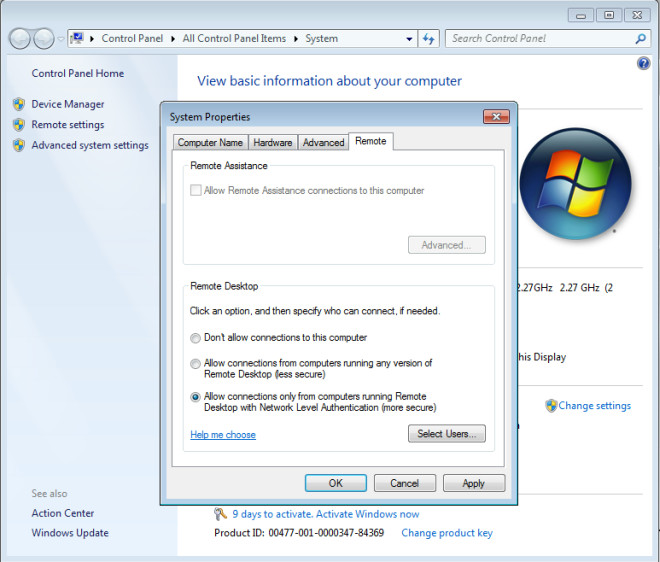
Åbn nu Remote Desktop Connection via Start Search eller gå til Kør> skriv mstsc> tryk på Enter.
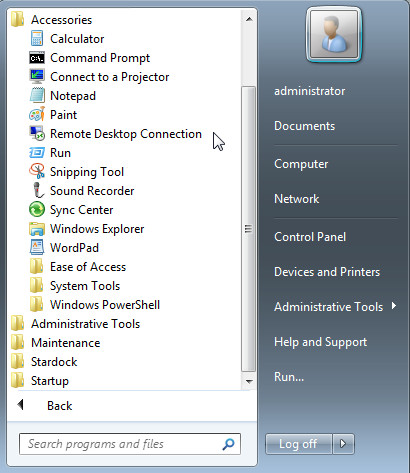
Du kan simpelthen indtaste IP'et for systemetdu ønsker at oprette forbindelse eksternt til og trykke på Connect eller konfigurere avancerede indstillinger til styring af din forbindelse. I fanen Generelt kan for eksempel login-legitimationsoplysninger indtastes for automatisk at logge ind på det system, som du opretter forbindelse til (f.eks. Domæneadministratoroplysninger). Hvis du vil besøge Avancerede indstillinger, skal du klikke på knappen Valg for at udvide grænsefladen.
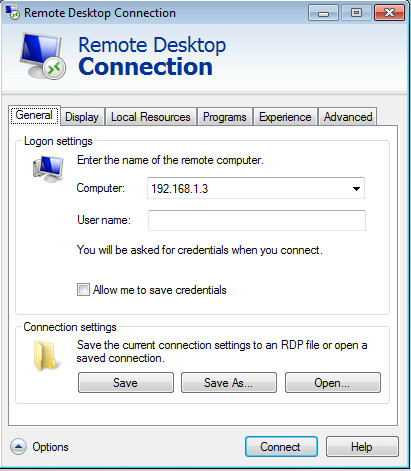
Reduktion af skærmkvalitet kan også hjælpe med en hurtigere fjernforbindelse. Dette kan være særlig nyttigt ved lav båndbreddeforbindelser.
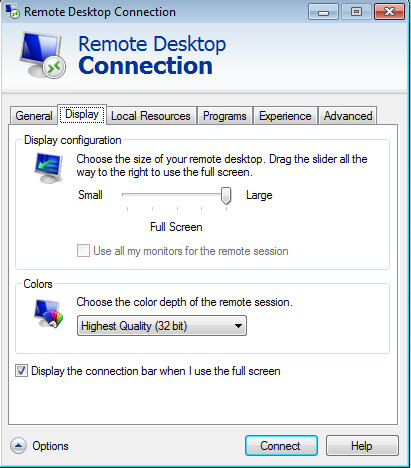
Fra fanen Lokale ressourcer kan du indstilleenheder og ressourcer, som du ønsker at bruge under din eksterne session. Tilsvarende tillader fanen Programmer start af valgte programmer, når den eksterne session starter.
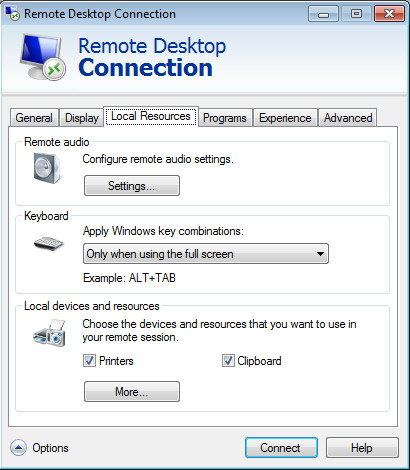
Båndbreddeforbruget kan også reduceres ved at fjerne uønskede funktioner fra fanen Oplev.
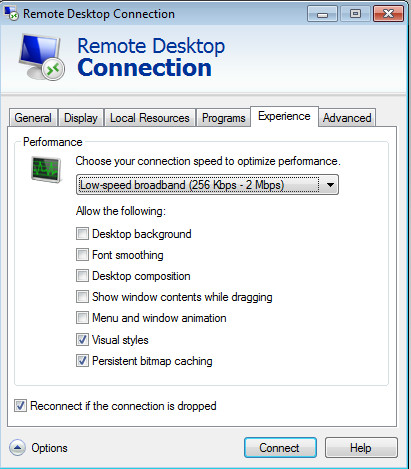
På fanen Avanceret kan du indstille en advarsel om autentificeringsfejl (f.eks. Når servergodkendelse mislykkes).
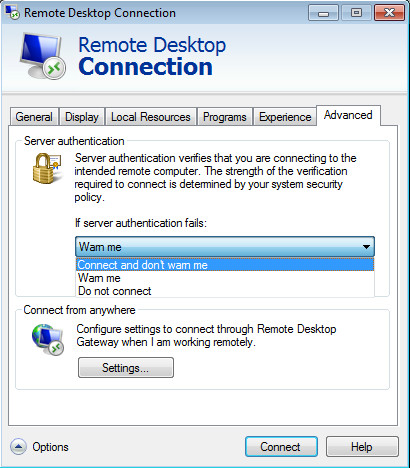
Når du har konfigureret de ønskede indstillinger, kan du klikke på Opret forbindelse for at starte din Remote Desktop Session.
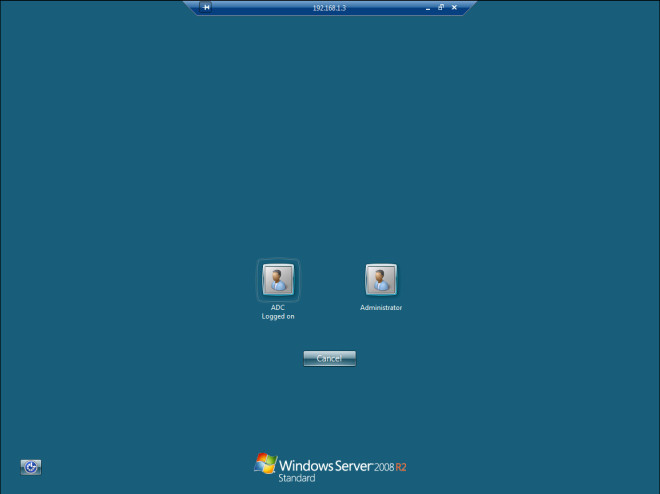













Kommentarer